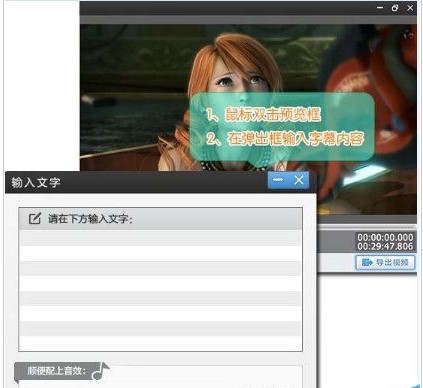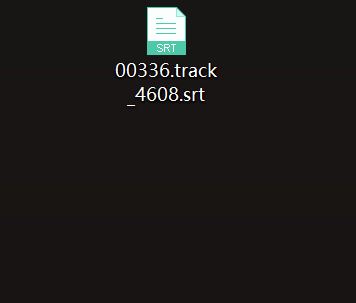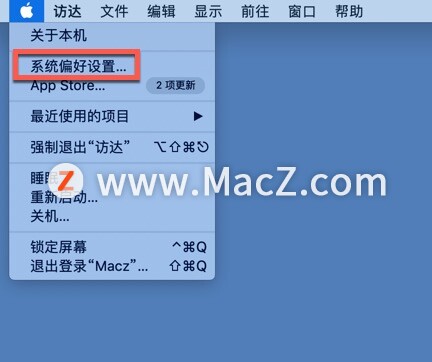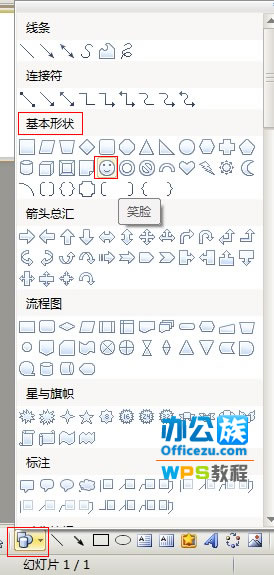...
VideoProc可以快速添加各种效果,字幕和水印,以使您的视频脱颖而出。本次VideoProc教程,将为您介绍如何在视频中添加效果,字幕,水印,有需要的朋友可以试试。
VideoProc可以快速添加各种效果,字幕和水印,以使您的视频脱颖而出。
1 打开VideoProc,然后在主界面上单击“视频”图标。
2 将视频拖到该软件上,或单击“ 视频”,“ 文件夹”以加载视频文件。
如何使用AnyMP4 Screen Recorder在Mac上录制视频?
AnyMP4 Screen Recorder可以通过多种实用功能帮助您录制视频。使用它,您可以以原始图像录制任何您喜欢的屏幕上的活动,同时您可以在录制中编辑视频或图片。通过其高级编辑功能,可以添加形状,文本和数字并设置它们的颜色。那我们如何使用AnyMP4 Screen Recorder在Mac上录制视频呢?小编给大家带来了详细的图文教程,需要的朋友欢迎参考操作!
3 单击“效果”,然后您将看到一个窗口,可以应用和调整亮度,对比度,色相,伽玛,饱和度。
可选:您还可以通过单击“水印”来添加文本或图像以个性化视频。
可选:单击“字幕”以从您的计算机添加(srt,ass,ssa)字幕。或在线搜索合适的字幕,然后将其添加到视频中。
4 选择一种输出格式。
5 点击“运行”保存视频。
不知道视频水印如何添加的的朋友,不妨下载这款Mac版VideoProc,可以为视频添加效果,字幕,水印等功能,非常的方便。
苹果Mac窗口布局整理工具:Tiles
Tiles 是一款 macOS 窗口管理器。通过将窗口拖到屏幕的一侧,它将自动调整大小并放置在适当的位置。